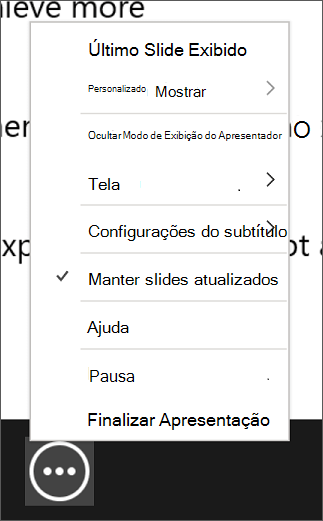Em PowerPoint do Microsoft 365 no Windows ou Mac, você pode optar por fazer as alterações enquanto estiver apresentando a sincronização com a apresentação de slides. Isso é útil se você tiver coautores que estão fazendo alterações de última hora e deseja garantir que essas alterações sejam incorporadas na apresentação.
Observação: Isso se aplica somente às apresentações armazenadas no OneDrive ou Microsoft Office SharePoint Online.
Para definir essa configuração, vá para a guia Apresentação de slides da faixa de opções, selecione Configurar a apresentação de slides e, no grupo Mostrar opções você encontrará Manter os slides atualizados.
Se você já está na sua apresentação e deseja ativar ou desativar a sincronização de slides, selecione o botão Mais opções de apresentação de slides no Modo de Exibição do Apresentador e você encontrará a opção no menu de contexto.
Veja também
Iniciar a apresentação e ver suas anotações no Modo de Exibição do Apresentador